MacOS Catalina väljalaskmisega muutis Apple arendajatel iPadi rakenduste Maci ülekandmise lihtsamaks. Üks esimesi suuremaid ettevõtteid, kes seda ära kasutas, on Twitter, kes avaldas selle nädala alguses MacOS Catalina kasutajatele rakenduse Twitter for Mac.
Alates sellest ajast, kui Twitter oma algse rakenduse katkestas, pole Maci kasutajatel olnud muud valikut, kui kasutada kolmandat osapoolt alternatiive või külastada Twitteri veebisaiti, kui nad soovivad Twittersphere'iga suhelda, kuid nüüd on see nii muutunud.
Uuel väljaandel on puhas ja lihtne liides, mida on lihtne navigeerida. Just see, mida Twitterilt ootate. Ka uues Maci rakenduses on isegi lisafunktsioone!
Sisu
- Seotud:
- Ülevaade uuest macOS Catalina Twitteri rakendusest
-
Näpunäiteid Twitteri rakenduse kasutamiseks MacOS Catalinas
- 1. Laadige üles fotosid erinevates vormingutes
- 2. Vaadake ülikõrglahutusega pilte rakenduses Twitter for Mac
- 3. Avage mitu kompositsiooniakent korraga
- 4. Pukseerige fotosid oma säutsudesse
- 5. Muutke Twitteri suurust Macile või kasutage seda jagatud ekraanil
-
Mida arvate Twitterist MacOS Catalina jaoks?
- Seonduvad postitused:
Seotud:
- Kuidas hallata rakendusi Macis
- App Store ei tööta operatsioonisüsteemis macOS Catalina, kuidas seda parandada
- Kuidas oma Instagrami sõnumeid arvutis kontrollida
- Kõik, mida pead teadma rakenduste notariaalse kinnitamise kohta macOS Catalinas
Ülevaade uuest macOS Catalina Twitteri rakendusest
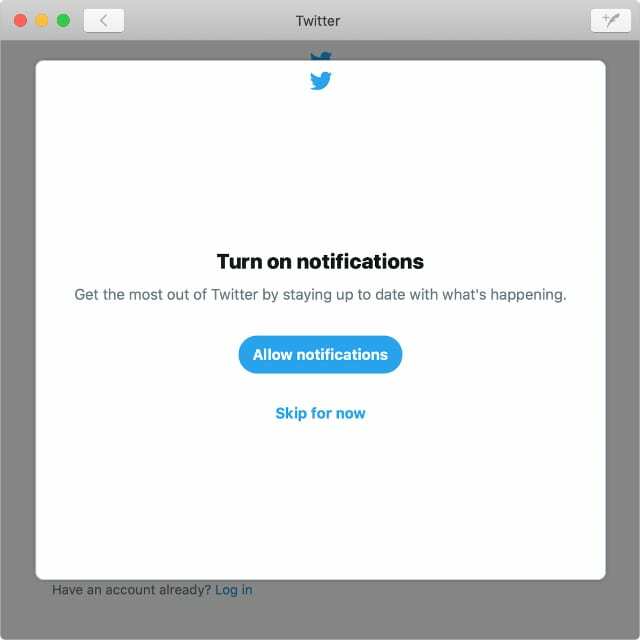
Twitter teisaldas oma uue rakenduse MacOS Catalinasse, kasutades Maci katalüsaator. Kui olete kunagi iPadis Twitterit kasutanud, peaks see tunduma üsna tuttav, kuna see põhineb samal koodil.
Rakendus pole täiuslik. Mõned kasutajad ütlevad, et ajaskaala viibib ja näib, et täisekraanrežiimile lülitumisel on palju ruumi raisatud. Kuid see on kindel algus ja Twitter jätkab kindlasti tulevaste värskendustega probleeme.
Twitter for Mac pakub kõiki funktsioone, mida igalt Twitteri rakenduselt ootate:
- Lugege ajaskaalal jälgitavate inimeste viimaseid säutse.
- Uurige, millised teemad või hashtagid on praegu populaarsed.
- Kontrollige oma märguandeid ja mainimiste loendit.
- Saatke otsesõnumeid või jätkake privaatseid vestlusi.
- Vaadake uuesti oma lemmiksäutse jaotises Järjehoidjad.
- Sukelduge oma Twitteri loendite abil kureeritud ajaskaaladesse.
- Kohandage oma profiili ja vaadake üle kõik oma säutsud.
Näpunäiteid Twitteri rakenduse kasutamiseks MacOS Catalinas
Kuna Twitter for Mac on arvutirakendus, on mõned lisafunktsioonid, mida te oma iPhone'is või iPadis ei saa. On põnev näha, et Twitter kasutab Maci platvormi eeliseid, loodetavasti näeme tulevaste värskendustega selles valdkonnas rohkem uuendusi.
Neid näpunäiteid tõstis esile Nolan O’Brien, kes töötas rakenduses Twitter for Mac.
1. Laadige üles fotosid erinevates vormingutes
Twitter Macile ei piirdu ainult JPEG-, PNG- või GIF-vormingutega. Selle asemel, kui otsite täiuslikku pilti, saate need üles laadida ka WebP-, HEIC- või TIFF-vormingus.
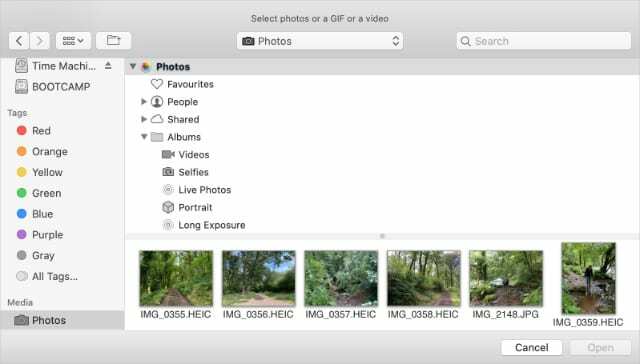
See ei pruugi mõnele teist palju tähendada. Kuid see võib säästa palju aega ja vaeva piltide teisendamiseks ühilduvatesse failitüüpidesse. Eriti kui kasutate palju erinevaid vorminguid.
2. Vaadake ülikõrglahutusega pilte rakenduses Twitter for Mac
Teie Maci ekraan on palju suurem kui iPhone'i või iPadi ekraan. Seetõttu soovite tõenäoliselt nautida suuremaid pilte kõrgema eraldusvõimega. Just seda mõtles Twitter, kui nad lisasid oma macOS Catalina rakendusse UHD-pildi toe.
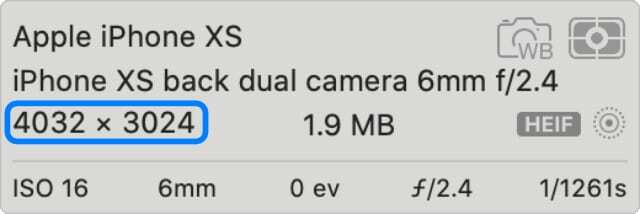
Laadige üles pilte eraldusvõimega kuni 4096 x 4096 pikslit, mis võrdub 16 megapiksliga. See on umbes sama kõrge eraldusvõimega, kui enamik teie pilte tõenäoliselt on, kui te ei kasuta professionaalset fotograafiavarustust.
3. Avage mitu kompositsiooniakent korraga
Kas olete kunagi avastanud, et soovite öelda nii palju, et te ei saa seda kõike korraga lehele tuua? Noh, Twitter for Mac võib aidata, lubades teil kirjutada mitu säutsu korraga.
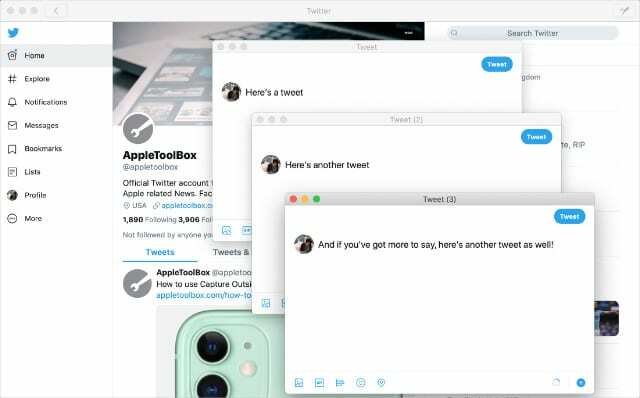
Klõpsake nupul Koosta, et avada oma uue säutsu jaoks hüpikaken. Seejärel klõpsake seda uuesti, et avada teine aken teise säutsu jaoks. Saate avada nii palju aknaid, kui palju säutse vajate saata.
Kui sulgete Twitteri Macile enne saatmisnupu vajutamist, tulevad kõik teie säutsud rakenduse järgmisel avamisel tagasi.
4. Pukseerige fotosid oma säutsudesse
Rääkides säutsude koostamisest, on Twitteri Macile mõeldud pukseerimise abil lihtsam kui kunagi varem neile pilte lisada. Avage Finder ja pukseerige pilt kompositsiooniaknasse, et see automaatselt säutsu lisada.
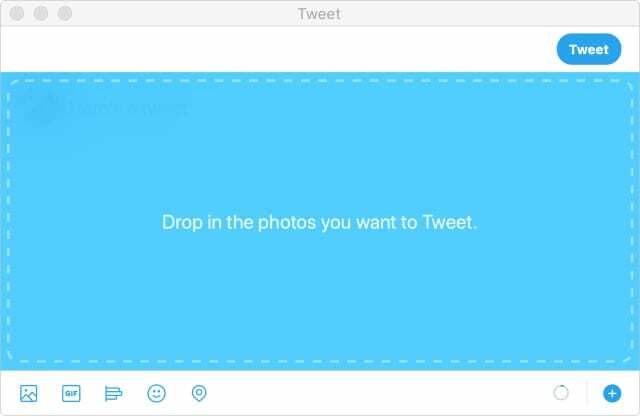
Saate seda teha JPEG-ide, GIF-ide ja kõigi muude vormingute jaoks, mis töötavad ka Twitteriga Macile. Pärast pildi lisamist klõpsake pintslil, et seda filtrite ja kleebiste abil redigeerida.
Peagi saate pilte ka säutsudesse kopeerida ja kleepida.
5. Muutke Twitteri suurust Macile või kasutage seda jagatud ekraanil
Nüüd, kui Twitteril on MacOS Catalinas oma rakendus, saate säutsuda koos teiste rakendustega, muutes akna suurust või kasutades seda jagatud ekraani režiimis. Klõpsake ja hoidke all rohelist nuppu, et panna Twitter ekraani vasakusse või paremasse serva.
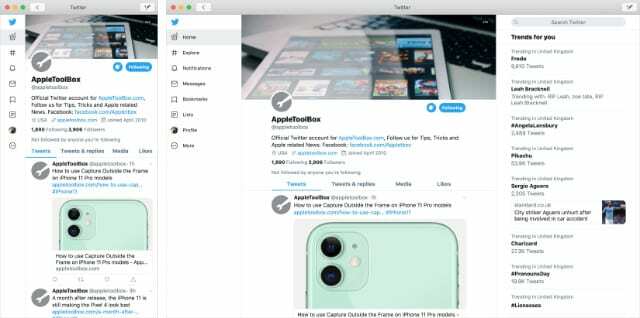
Kui muudate Twitteri Maci akna suurust, muutub paigutus dünaamiliselt, et see sobiks suurusele kõige paremini. Laiema aknaga saate kolm paneeli navigeerimiseks, sisuks ja suundumusteks. Teise võimalusena kärpige seda trendide kaotamiseks ja navigeerimisriba kahandamiseks. See on umbes nii paindlik, kui vajate.
Mida arvate Twitterist MacOS Catalina jaoks?
Paljud meist on harjunud kasutama Twitterit ilma ametliku rakenduseta Macis. Kasutasime kolmandate osapoolte alternatiive, nagu TweetDeckvõi veebiliidese külge kinni jäänud. Nüüd, kui Twitteril on rakendus, kuidas suhtute sellele üleminekusse?
Kas teie aja tagamiseks on piisavalt uusi funktsioone? Või on liiga vähe, liiga hilja, et sundida teid väljakujunenud harjumustest hüppama? Meil oleks hea meel kuulda teie mõtteid kommentaarides.
Või veel parem, miks mitte tabas meid Twitteri kaudu?

Dan kirjutab õpetusi ja veaotsingu juhendeid, et aidata inimestel oma tehnoloogiat maksimaalselt ära kasutada. Enne kirjanikuks saamist omandas ta helitehnoloogia bakalaureusekraadi, juhendas Apple Store'i remonditöid ja õpetas Hiinas isegi inglise keelt.